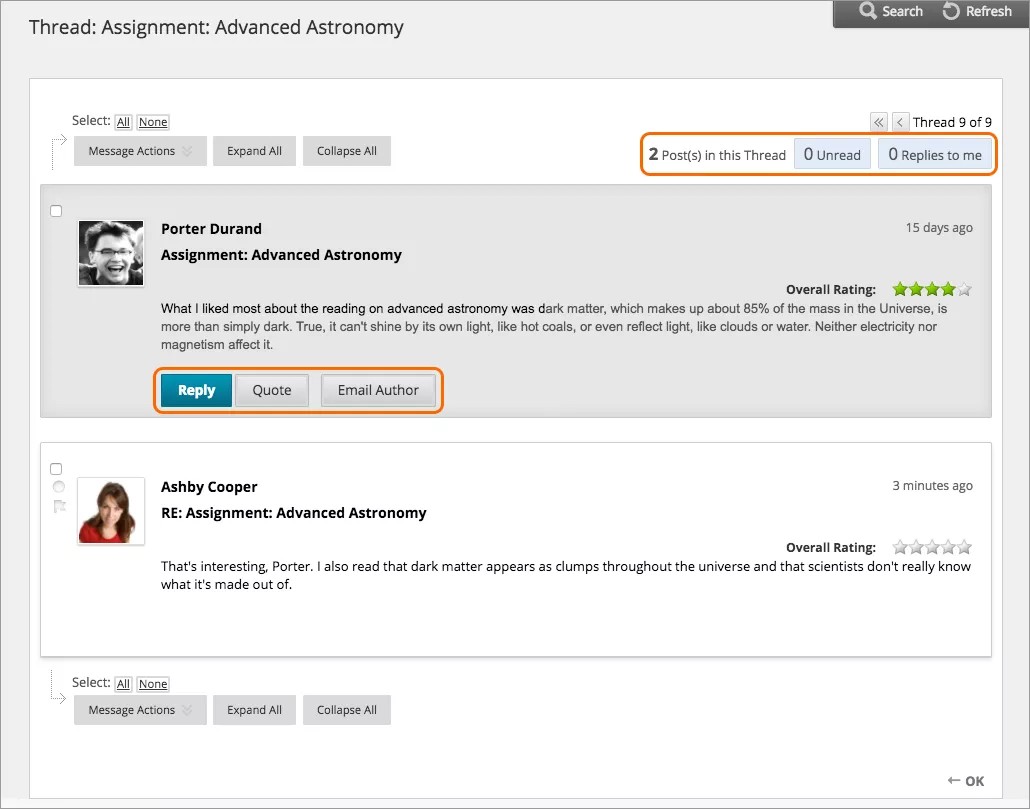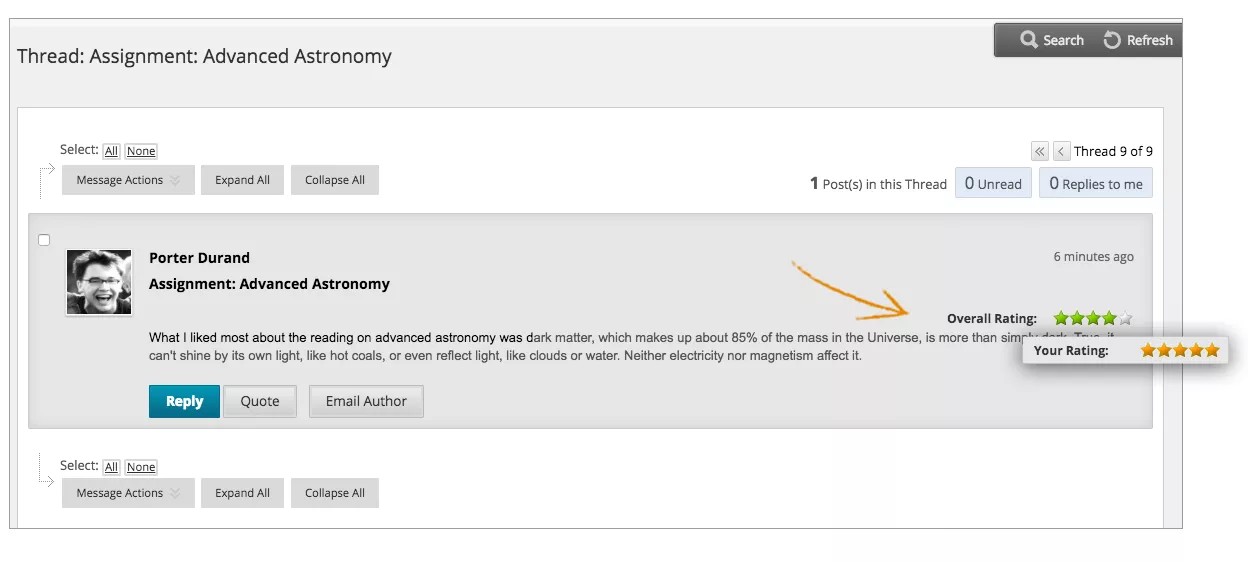In der Diskussionsplattform wachsen die Diskussionsfäden dadurch, dass Benutzer auf den ursprünglichen oder nachfolgende Beiträge antworten. Die Antworten bauen aufeinander auf und bilden eine Unterhaltung. Wenn die Anzahl der Beiträge zunimmt, können Sie Beiträge filtern, sortieren, zusammenstellen und mit Tags kennzeichnen.
Sie können Ihre Nachrichten bearbeiten oder löschen, wenn der Kursleiter diese Option aktiviert hat. Wenn Sie eine Antwort versehentlich veröffentlichen und die Optionen zum Bearbeiten oder Löschen nicht angezeigt werden, wenden Sie sich an Ihren Kursleiter.
Weitere Informationen zum Bearbeiten und Löschen von Antworten
Auf einen Diskussionsfaden antworten
Sie können auf veröffentlichte Diskussionsfäden antworten, auf gesperrte oder ausgeblendete hingegen nicht.
- Öffnen Sie einen Diskussionsfaden innerhalb eines Forums.
- Auf der Seite des Diskussionsfadens können Sie den Text des Beitrags sowie Informationen zum Beitrag wie Autor und Veröffentlichungsdatum anzeigen. Alle Antworten werden auf derselben Seite wie der übergeordnete Beitrag angezeigt.
- Zeigen Sie auf den Beitrag, um weitere Optionen anzuzeigen, wie z. B. Antworten, Zitieren, Bearbeiten, Löschen und Autor E-Mail senden. Bei Auswahl der Option Zitieren wird der Text des Beitrags als Teil Ihrer Antwort eingefügt. Wählen Sie Antworten. Wenn Sie nur die ungelesenen Beiträge im Diskussionsfaden anzeigen möchten, klicken Sie in der Aktionsleiste auf den Link Ungelesen. Die ungelesenen Beiträge werden auf der Seite angezeigt.
- Die Seite wird unter dem Beitrag angezeigt, auf den Sie antworten. Sie können den Beitrag ansehen und auf den Editor zugreifen.
- Bearbeiten Sie falls erforderlich, den Betreff. Geben Sie eine Antwort in das Feld Nachricht ein. Sie können auch eine Datei anhängen.
- Nach dem Feld Nachricht können Sie eine Datei anhängen. Wählen Sie Computer durchsuchen, um eine Datei von Ihrem Computer hochzuladen. Sie können möglicherweise auch eine Datei aus dem Datei-Repository des Kurses hochladen: die Content Collection.
Wenn Sie eine Datei von Ihrem Computer hochladen, wird sie nicht in der Content Collection gespeichert.
- Wählen Sie Entwurf speichern, um einen Entwurf des Beitrags zu speichern, oder Senden, um Ihre Antwort zu veröffentlichen.
Auf der Seite des Diskussionsfadens wird Ihre Antwort am Ende der Liste angezeigt. Wenn Sie eine Datei angehängt haben, wird eine Büroklammer neben dem Titel des Beitrags angezeigt. Wenn Sie die Option Bild einfügen/bearbeiten verwendet haben, wird das Bild mit dem Text angezeigt.
Weitere Informationen zum Bearbeiten und Löschen von Antworten
Weitere Informationen zum Antworten mit JAWS®
Anonyme Beiträge
Ihr Kursleiter kann Ihnen erlauben, die Diskussion anonym zu posten.
Um anonym zu posten, wählen Sie das Kontrollkästchen Nachricht anonym veröffentlichen unterhalb des Inhaltseditors aus, wenn Sie Ihre Nachricht verfassen. Nachdem Sie Ihren Beitrag eingereicht haben, wird er im Forum oder Diskussionsfaden angezeigt und der Autor wird als Anonym angezeigt. Ihr Name und Ihr Avatar werden nicht mit dem Beitrag angezeigt.
Anonyme Beiträge enthalten keine identifizierenden Informationen. Andere Teilnehmer und Ihr Kursleiter wissen nicht, wer gepostet hat, wenn Sie anonym sind. Wenn Sie mehrmals anonym posten, können Ihr Kursleiter und andere Teilnehmer daraus nicht ersehen, dass nur eine Person für die Beiträge verantwortlich ist.
Beitrag als Entwurf speichern
Sie können die Funktion Als Entwurf speichern verwenden, wenn Sie zu einem späteren Zeitpunkt auf Ihren Beitrag zurückgreifen müssen. Mit dieser Option werden Ihre Kommentare und Dateien auf der Seite gespeichert.
Um auf Ihre Entwürfe zuzugreifen, kehren Sie zur Forumsseite zurück und stellen Sie sie auf „Listenansicht“ ein. Zeigen Sie auf Anzeigen und wählen Sie Nur Entwürfe aus, um den gespeicherten Beitrag anzuzeigen.
Wählen Sie den Titel des Entwurfs aus, um die Seite „Diskussionsfaden“ zu öffnen. Zeigen Sie auf Ihren geöffneten Beitrag, um die Optionen zum Bearbeiten und Löschen anzuzeigen. Wählen Sie Bearbeiten, um den Editor zu öffnen. Nachdem Sie Ihre Aktualisierungen vorgenommen haben, wählen Sie zum Aktualisieren des Entwurfs erneut Entwurf speichern oder zum Veröffentlichen des Beitrags Senden.
Weitere Informationen zum Speichern von Beiträgen als Entwürfe mit JAWS
Beiträge bewerten
Wenn Ihr Kursleiter dies zulässt, können Sie Beiträge bewerten. Die Bewertung von Beiträgen hilft Benutzern, sich auf Nachrichten zu konzentrieren, die von anderen Teilnehmern als besonders informativ oder nützlich eingestuft werden.
Die Teilnehmer können Diskussionsfäden beginnen und ihren ersten Beiträge ihre Arbeit hinzufügen. Andere Benutzer können diese Arbeiten dann überprüfen, ihnen eine Bewertung zuweisen und Kommentare hinzufügen. Auch Kursleiter können Beiträge bewerten.
- Öffnen Sie einen Diskussionsfaden innerhalb eines Forums.
- Wenn Sie auf der Seite des Diskussionsfadens auf den Bewertungsbereich des Diskussionsfadens zeigen, ändert sich der Bereich und zeigt Ihre Bewertung an.
- Wählen Sie ein bis fünf Sterne aus. Sie können jederzeit Sterne hinzufügen und löschen.
- Ihre Bewertung wird der Gesamtbewertung hinzugefügt, der zusammengefassten Bewertung aller Benutzer.